- 2022-04-22 发布 |
- 37.5 KB |
- 8页
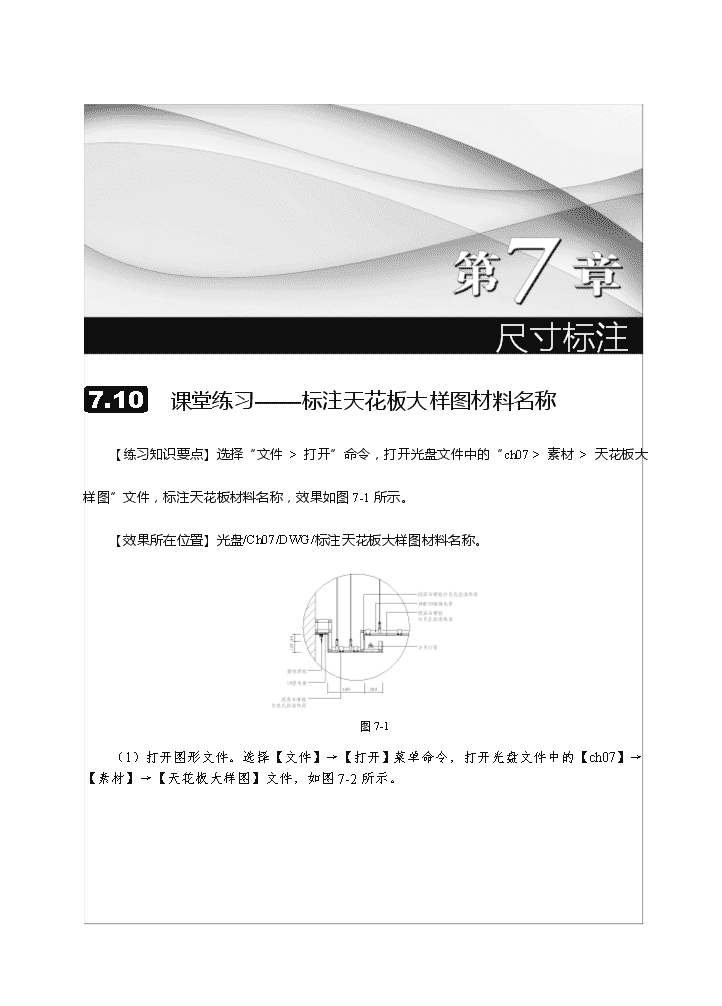
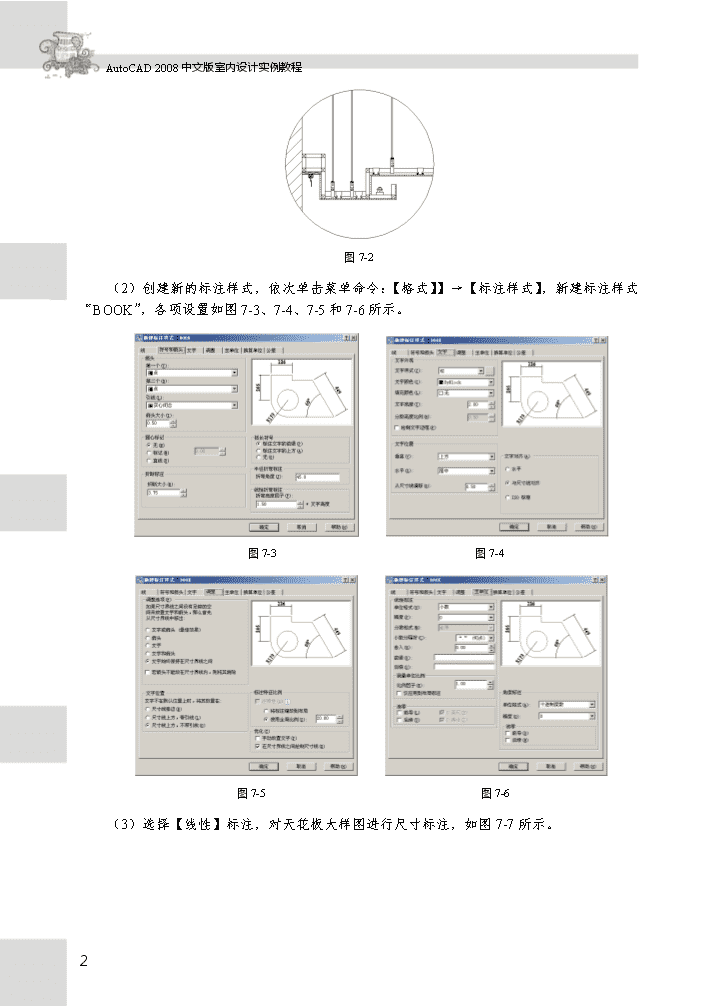
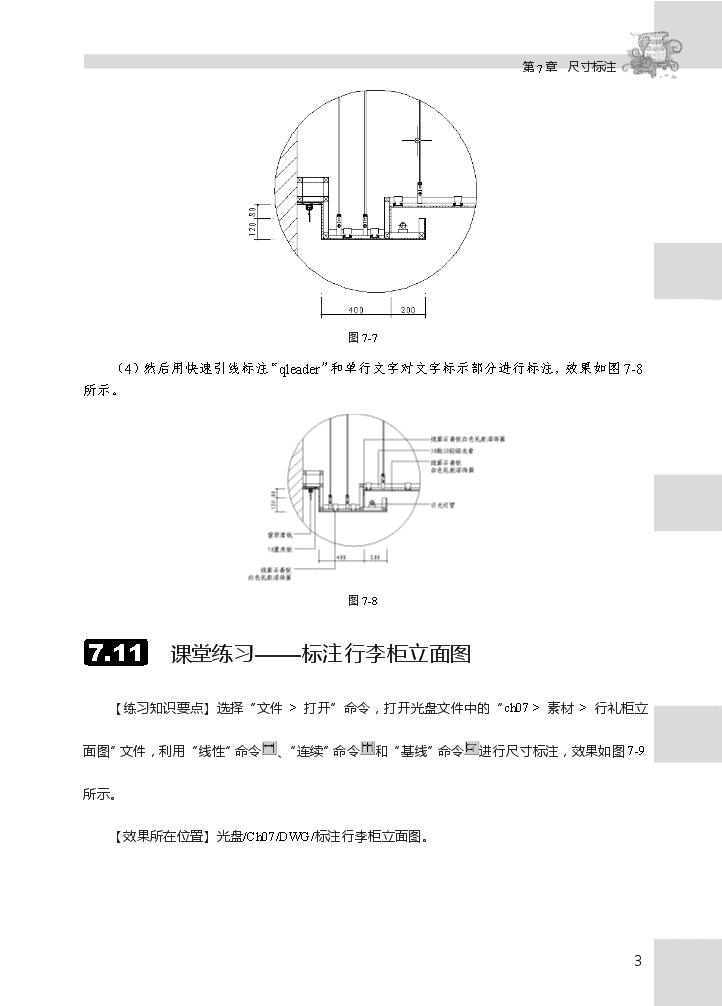
申明敬告: 本站不保证该用户上传的文档完整性,不预览、不比对内容而直接下载产生的反悔问题本站不予受理。
文档介绍
AutoCAD 2008中文版室内设计实例教程 1CD 教学课件 杨斌习题答案 07章
第7章尺寸标注尺寸标注课堂练习——标注天花板大样图材料名称【练习知识要点】选择“文件>打开”命令,打开光盘文件中的“ch07>素材>天花板大样图”文件,标注天花板材料名称,效果如图7-1所示。【效果所在位置】光盘/Ch07/DWG/标注天花板大样图材料名称。图7-1(1)打开图形文件。选择【文件】→【打开】菜单命令,打开光盘文件中的【ch07】→【素材】→【天花板大样图】文件,如图7-2所示。7n第7章尺寸标注图7-2(2)创建新的标注样式,依次单击菜单命令:【格式】】→【标注样式】,新建标注样式“BOOK”,各项设置如图7-3、7-4、7-5和7-6所示。图7-3图7-4图7-5图7-6(3)选择【线性】标注,对天花板大样图进行尺寸标注,如图7-7所示。7n第7章尺寸标注图7-7(4)然后用快速引线标注“qleader”和单行文字对文字标示部分进行标注,效果如图7-8所示。图7-8课堂练习——标注行李柜立面图【练习知识要点】选择“文件>打开”命令,打开光盘文件中的“ch07>素材>行礼柜立面图”文件,利用“线性”命令、“连续”命令和“基线”命令进行尺寸标注,效果如图7-9所示。【效果所在位置】光盘/Ch07/DWG/标注行李柜立面图。7n第7章尺寸标注图7-9(1)打开图形文件。选择【文件】→【打开】菜单命令,打开光盘文件中的【ch07】→【素材】→【行李柜立面图】文件,如图7-10所示。图7-10(2)创建新的标注样式,依次单击菜单命令:【格式】→【标注样式】,新建标注样式“DIM”,各项设置如图7-11、7-12、7-13和7-14所示。图7-11图7-127n第7章尺寸标注图7-13图7-14(3)选择【线性】标注和【连续】标注,对天花板大样图进行尺寸标注,如图7-15所示。图7-15课后习题——标注浴室立面图【习题知识要点】选择“文件>打开”命令,打开光盘文件中的“ch07>素材>浴室立面图”文件,利用“线性”命令、“连续”命令、“基线”命令和“引线”命令进行尺寸标注,效果如图7-16所示。【效果所在位置】光盘/Ch07/DWG/标注浴室立面图。7n第7章尺寸标注图7-16(1)打开图形文件。选择【文件】→【打开】菜单命令,打开光盘文件中的【ch07】→【素材】→【浴室立面图】文件,如图7-17所示。图7-17(2)创建新的标注样式,依次单击菜单命令:【格式】】→【标注样式】,新建标注样式“DIM”,各项设置如图7-18、7-19、7-20和7-21所示。7n第7章尺寸标注图7-18图7-19图7-20图7-21(3)选择【线性】标注和【连续】标注,对天花板大样图进行尺寸标注,如图7-22所示。图7-22(4)然后用快速引线标注“qleader”7n第7章尺寸标注和单行文字对文字标示部分进行标注,效果如图7-23所示。图7-237查看更多